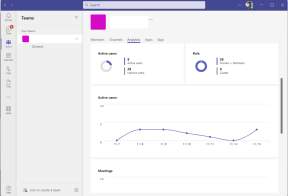5 moduri de a trimite cărți electronice, documente și pagini web la Kindle Reader
Miscellanea / / April 05, 2023
The Kindle Paperwhite este una dintre achizițiile noastre tehnologice preferate. Ne place faptul că putem transporta și citi sute de cărți cu un afișaj cu cerneală electronică bogat în caracteristici, și ușor pentru ochi. Dacă ați auzit laude similare pentru Kindle și nu ați rezistat să obțineți unul, iată probabil prima dvs. întrebare - cum încep să citesc cărți despre el? Acest articol vă va arăta modalități de a trimite cărți electronice, documente și pagini web către un cititor Kindle.

Kindle acceptă o varietate de formate de documente și există mai multe moduri de a le trimite de pe laptop sau smartphone. Cu toate acestea, există câteva condiții prealabile pentru a face acest lucru, toate acestea vor fi explicate în detaliu în acest articol. Dar înainte de asta, haideți să aruncăm o privire la extensiile și formatele de fișiere pe care le puteți citi pe Kindle.
Ce formate acceptă un cititor Kindle
Iată formatele de documente acceptate de un cititor Kindle:
- Carte electronică Amazon KF8 (.azw3)
- Amazon Print Replica carte electronică (.azw4)
- carte electronică EPUB (.epub)
- Cartea electronică Mobipocket (.mobi)
- Carte electronică PRC neprotejată (.prc)
- document PDF (.pdf)
- Document Microsoft Word (.doc, .docx)
- Document în format text îmbogățit (.rtf)
- Document text simplu (.txt)
- HTML (.html)
Acestea sunt toate formatele de fișiere care pot fi citite pe un cititor Kindle. În continuare, să analizăm diferitele metode prin care să trimitem fișiere către un cititor Kindle.
Cum să trimiți cărți și alte documente la Kindle
1. Transferați cărți pe Kindle prin USB
Cea mai ușoară metodă este să utilizați cititorul Kindle ca dispozitiv USB plug-in. Iată cum puteți trimite cărți electronice, documente și pagini web către cititorul Kindle folosind această metodă.
Pasul 1: Conectați cititorul Kindle la laptop, prin USB.
Pasul 2: Cititorul Kindle va fi afișat acum sub „Dispozitive și unități”.

Pasul 3: Acum, veți găsi un folder numit Documente în interiorul unității Kindle. Copiați și inserați documentul pe care doriți să îl trimiteți la Kindle în acest folder.

Cu toate acestea, există unele formate de fișiere pe care nu le puteți trimite direct către Kindle prin USB. De exemplu, puteți citi fișierele .epub numai atunci când sunt trimise numai prin e-mail. Prin urmare, puteți folosi un instrument numit Caliber pentru a converti și a trimite rapid fișiere care pot fi citite pe Kindle.
2. Utilizați Calibre pentru a trimite cartea electronică la Kindle
Calibru este un serviciu bun de gestionare a cărților electronice, atât pentru Windows, cât și pentru Mac. Puteți adăuga, urmări, edita și converti toate formatele de fișiere Kindle. Iată cum puteți folosi Caliber pentru a trimite documente către Kindle.
Pasul 1: Descărcați și instalați Caliber pe sistemul dvs.
Descărcați Caliber
Pasul 2: După ce deschideți Calibre, faceți clic pe Adăugați cărți din bara de instrumente.

Pasul 3: Apoi, răsfoiți și selectați documentul.

Pasul 4: Conectați dispozitivul Kindle prin USB.
Pasul 5: Selectați documentul în Calibre și faceți clic pe „Trimite pe dispozitiv” din bara de instrumente.

Dacă Kindle nu acceptă documentul selectat, veți primi o opțiune de a-l converti într-un format care poate fi citit. Acesta este tot ce trebuie să faceți, pentru a trimite cărți electronice, documente și pagini web către cititorul Kindle.
Cu toate acestea, dacă preferați să trimiteți documente fără fir, le puteți trimite prin e-mail. Citiți următoarea noastră secțiune pentru a afla mai multe.
3. Trimite pe e-mail Kindle
Iată cum puteți trimite documente către Kindle prin e-mail. În primul rând, să căutăm și să găsim e-mailul Kindle-ului tău.
Pasul 1: Deschideți site-ul web de cumpărături Amazon și conectați-vă folosind aceeași adresă de e-mail cu care ați folosit-o pentru a vă înregistra Kindle.
Pasul 2: Faceți clic pe „Cont și liste”.
Pasul 3: Selectați „Gestionați conținutul și dispozitivele dvs.”.

Pasul 4: Sub fila Dispozitive, selectați Kindle.

Pasul 5: Selectați Kindle-ul înregistrat.

Pasul 6: Acum, puteți vedea adresa de e-mail a cititorului Kindle. Copiați adresa.

Pasul 7: În cele din urmă, deschideți furnizorul de servicii de e-mail. Trimiteți un e-mail la adresa pe care tocmai ați copiat-o, cu atașarea documentului pe care intenționați să îl trimiteți.

Metodele de mai sus funcționează atunci când trimiteți fișiere locale și documente către Kindle. Cu toate acestea, dacă pur și simplu trebuie să trimiteți cărțile achiziționate către cititorul dvs. Kindle, puteți utiliza site-ul web Amazon pentru a face același lucru.
4. Trimiteți cartea către Kindle utilizând site-ul Amazon
Pasul 1: Deschideți site-ul web de cumpărături Amazon și faceți clic pe „Conturi și liste”.
Pasul 2: Selectați „Gestionați conținutul și dispozitivele dvs.”.

Pasul 3: În fila Conținut, veți vedea o listă de cărți achiziționate.
Pasul 4: Selectați cartea pe care doriți să o trimiteți și faceți clic pe Livrare.

Pasul 5: Acum, faceți clic pe meniul drop-down al Dispozitivelor selectate.

Pasul 6: Acum, selectați Kindle și faceți clic pe Livrare.

Acesta este modul în care puteți trimite cărți electronice achiziționate pe dispozitivul dvs. Kindle. În continuare, să ne uităm la trimiterea de adrese URL și pagini web de pe smartphone-ul tău la Kindle.
Cum să trimiteți pagini web către Kindle folosind o aplicație terță parte
Să presupunem că citiți un articol interesant pe telefonul dvs. și poate doriți să-l citiți mai târziu pe Kindle - îi puteți trimite rapid adresa URL. Acest lucru este posibil prin utilizarea aplicațiilor terță parte pe iPhone și Android. Iată cum o poți face.
Partajați pagini web utilizând aplicația Kinversion pentru iPhone
Pasul 1: Descărcați aplicația Kinversion din App Store.
Descărcați Kinversion
După ce descărcați aplicația, introduceți adresa dvs. de e-mail Kindle.
Pasul 3: Deschideți site-ul web pe care doriți să îl partajați și faceți clic pe pictograma Partajare.


Pasul 3: Selectați mai multe în opțiunile de partajare și selectați Kinversion.


Acesta este tot ce trebuie să faceți pentru a trimite adresa URL către Kindle. Cu toate acestea, dacă utilizați un dispozitiv Android, citiți secțiunea următoare pentru a trimite pagini web către Kindle prin Android.
Partajați linkuri pe Android
Pasul 1: Descărcați aplicația „Trimite pe Kindle” din Magazinul Play.
Descărcați Trimiteți pe Kindle
Pasul 2: Deschideți aplicația și selectați „Configurarea e-mailurilor” din bara laterală.
Pasul 3: Introduceți și salvați e-mailul Kindle.


Pasul 4: Acum, deschideți pagina web pe care doriți să o partajați. Faceți clic pe pictograma cu trei puncte din colțul din dreapta sus și faceți clic pe Partajare.


Pasul 5: În cele din urmă, selectați „Trimite pe Kindle” și pagina web va fi prezentă în lista de linkuri din aplicație.
Pasul 6: Faceți clic pe pictograma E-mail, așteptați ca acesta să convertească adresa URL într-un fișier care poate fi citit, apoi introduceți adresa dvs. de e-mail Kindle pentru a o trimite.


Acestea sunt toate modalitățile prin care puteți trimite cărți electronice, documente și pagini web către cititorul Kindle. Cu toate acestea, dacă mai aveți întrebări, puteți consulta secțiunea noastră de întrebări frecvente de mai jos.
Întrebări frecvente despre trimiterea cărților electronice pe Kindle
Fișierele EPUB se vor deschide pe Kindle numai dacă le-ați trimis prin e-mail. Dacă nu, trebuie să le convertiți în MOBI.
Atingeți pictograma săgeată de jos și selectați Toate setările. Acum, selectați contul dvs. și selectați Anulați înregistrarea dispozitivului. Odată ce faci asta, vei putea introduce detaliile noului cont Amazon.
O puteți face numai dacă vă anulați înregistrarea dispozitivului din contul curent și adăugați contul care are cartea pe care intenționați să o trimiteți.
Verificați dacă modul de zbor este dezactivat și dacă sunteți conectat la un Wi-Fi bun pe Kindle.
Da, atâta timp cât vă asigurați că e-mailul dvs. Kindle este introdus corect.
Da, e-mailul Kindle se modifică cu un alt cont Amazon.
MOBI este un format excelent pentru a citi cărți electronice de la terți pe Kindle.
Atingeți pictograma săgeată de jos și selectați Toate setările. Acum, selectați Contul dvs. și veți putea vedea e-mailul dvs. Kindle sub „Trimite e-mail către Kindle”.
Lectură fericită pe cititorul dvs. Kindle
Prin urmare, acesta marchează sfârșitul acestui ghid în care v-am arătat cinci moduri de a trimite cărți electronice, documente și pagini web către cititorul Kindle. Sperăm că acest lucru v-a ajutat să încărcați conținut pe dispozitivul dvs. Cu toate acestea, asigurați-vă întotdeauna că documentul este sigur de utilizat și este prezent în formatul potrivit. Lectura placuta!